Galaxy S6 & S6 Edge: SIM-kaart plaatsen of verwijderen

Hoe de simkaart in de Samsung Galaxy S6 en S6 Edge-smartphone te plaatsen of te verwijderen.
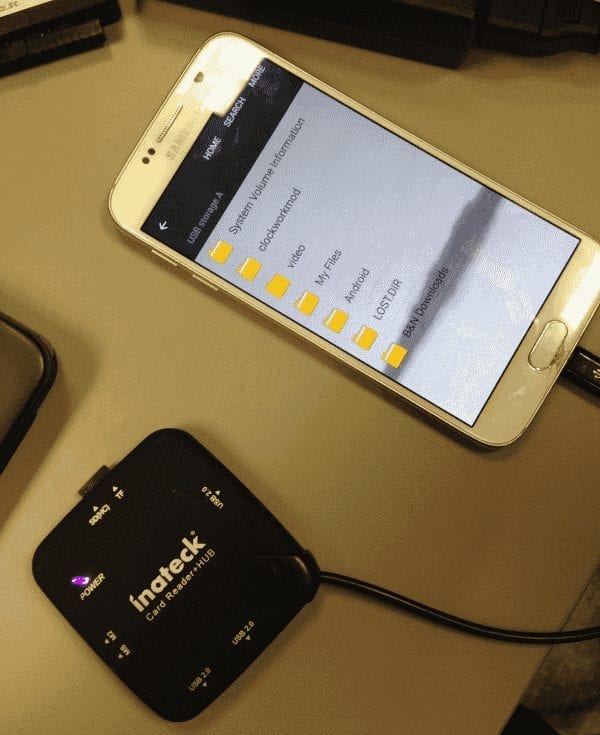
De Samsung Galaxy S6 en S6 Edge worden niet geleverd met een micro SD-kaartsleuf. Als je gegevens hebt van een oude telefoon of SD-kaart die je wilt overzetten naar de S6, kan dit een probleem voor je zijn. Gelukkig lukt het je nog steeds om een micro SD-kaart op de Galaxy S6 aan te sluiten als je de juiste setup hebt. Hier is hoe.
Als je er nog geen hebt, heb je een adapter nodig zodat je een SD-kaart kunt aansluiten op de micro-USB-poort aan de onderkant van de S6. Persoonlijk vind ik de , omdat je hiermee een USB-drive, toetsenbord of muis en een micro SD-kaart op een Android-apparaat kunt aansluiten.
Schuif de micro SD-kaart in de SD(HC)-sleuf op de adapter. De kaart is wat lastig te plaatsen, maar het werkt.
Sluit de adapter aan op de micro-USB-poort aan de onderkant van de Galaxy S6.
Selecteer in het startscherm " Apps " en selecteer vervolgens " Tools " > " My Files ".
Van " Mijn bestanden " heeft u een selectie voor " USB-opslag A ". Selecteer het en u kunt nu de bestanden op de SD-kaart bekijken en desgewenst overbrengen naar de opslag op het apparaat.
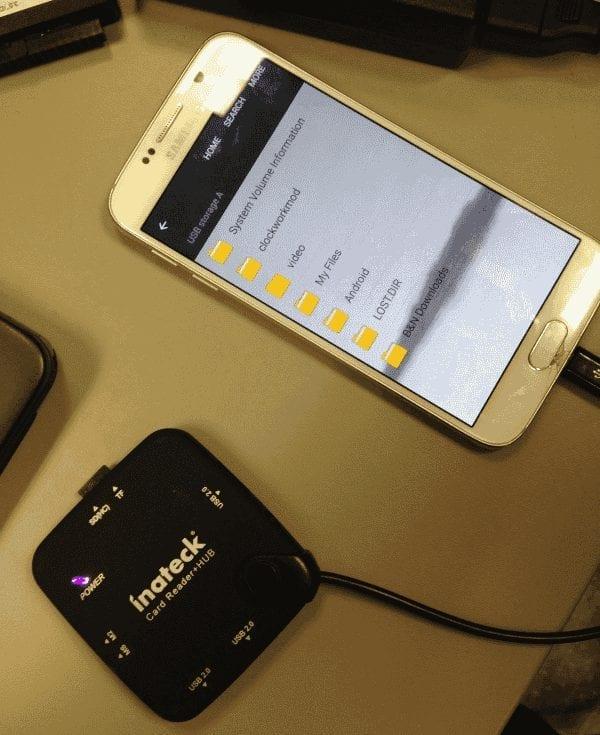
Hoe de simkaart in de Samsung Galaxy S6 en S6 Edge-smartphone te plaatsen of te verwijderen.
Los een probleem op met de Samsung Galaxy S6 en S7 waarbij wifi steeds wordt in- en uitgeschakeld.
Een bevroren Samsung Galaxy S6 resetten of een fabrieksreset uitvoeren.
We laten u gedetailleerde stappen zien voor het uitschakelen van de S Voice-functie op de Samsung Galaxy S6-smartphone.
Facebook-verhalen kunnen erg leuk zijn om te maken. Hier is hoe je een verhaal kunt maken op je Android-apparaat en computer.
Leer hoe je vervelende automatisch afspelende video
Los een probleem op waarbij de Samsung Galaxy Tab A vastzit op een zwart scherm en niet inschakelt.
Lees nu hoe u muziek en video
Wil je e-mailaccounts toevoegen of verwijderen op je Fire-tablet? Onze uitgebreide gids leidt je stap voor stap door het proces, waardoor je e-mailaccounts snel en eenvoudig kunt beheren op je favoriete apparaat. Mis deze must-read tutorial niet!
Een tutorial die twee oplossingen toont om apps permanent te voorkomen dat ze opstarten op je Android-apparaat.
Deze tutorial laat zien hoe je een tekstbericht van een Android-apparaat kunt doorsturen met behulp van de Google Berichten-app.
Heeft u een Amazon Fire en wilt u Google Chrome erop installeren? Leer hoe u Google Chrome kunt installeren via APK-bestand op Kindle-apparaten.
Hoe je spellingscontrole instellingen kunt in- of uitschakelen in het Android-besturingssysteem.
Vraag je je af of je die oplader van een ander apparaat kunt gebruiken met je telefoon of tablet? Deze informatieve post geeft je enkele antwoorden.










